ブログ
承認フロー図の描き方!描くために必要な図形も踏まえて解説
「承認プロセスを図に落とし込みたいけれど、どのように描けばよいかわからない…」「承認フロー図を効率的に描く方法はないのだろうか…」とお悩みを抱えていませんか?
今回は承認フロー図の描き方をご紹介します。承認フロー図の作成手順やポイントまで解説しているため、ぜひお役立てください。
【はじめに】承認フロー図とは
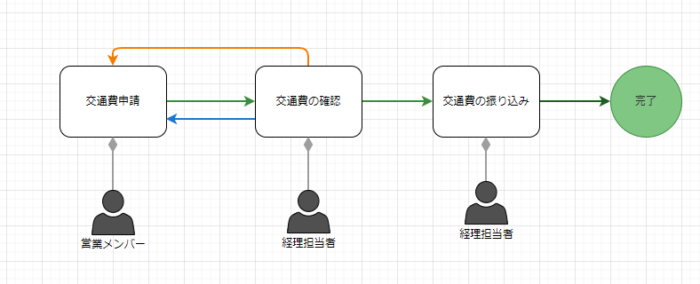
承認フロー図とは、事柄に対して「いつ」「誰が」「承認するか」を示した図です。
承認フロー図を見ることで、申請・承認業務に関する共通認識が持てるようになります。また、承認が滞る箇所を特定することで、改善策を考えられるようになります。
申請・承認プロセスを最適化できれば、意思決定のスピードを大幅に上げることも可能です。 つまり、申請・承認プロセスは業務効率化に直結するものなので、問題がある場合は見直してみてください。
承認フローに関しては、『【図で解説】承認フローの見直しで業務効率化!改善方法を解説!』で概要を詳しく解説しています。
承認フロー図を描くステップ
承認フロー図は3ステップで描けます。
- 情報収集
- 情報整理
- 承認図の改善点の洗い出し
ここでは、各手順について詳しく解説します。
情報収集
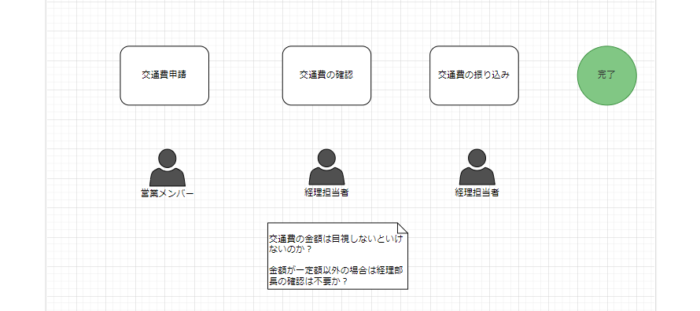
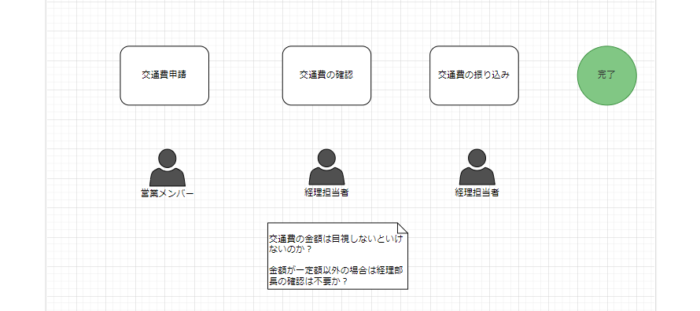
まずは、業務の情報を収集します。
- 業務のステップ
- ステップごとの担当者
- ステップに必要な時間
- ステップで発生する可能性のある問題
- 各ステップの改善点
業務の情報を洗い出すことで正確な承認フローを作成できます。
交通費申請の承認フローですが、「交通費の金額の照合は目視しないといけないのか?」「金額が一定額以上の場合は上長が確認する必要はないのか?」などの問題が特定できており、実行すれば業務効率化が図れます。
情報整理
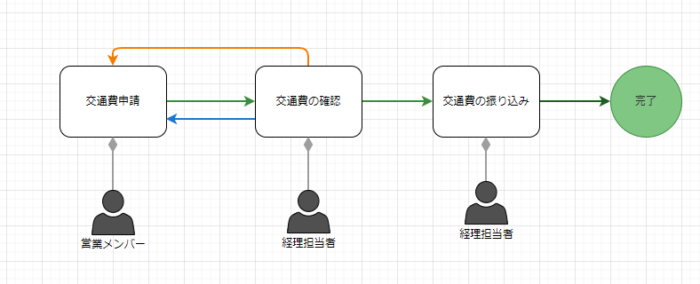
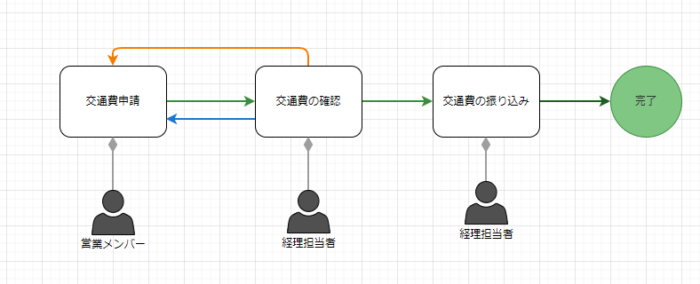
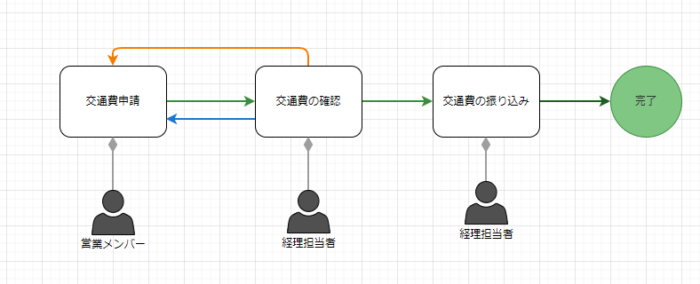
業務情報を取得したら情報整理します。
承認フロー図はわかりやすく作成できます。詳しくは後述しますが、使用する図形を絞り込んだり、色分けしたりして、わかりやすい承認フロー図を作成しましょう。
承認図の改善点の洗い出し
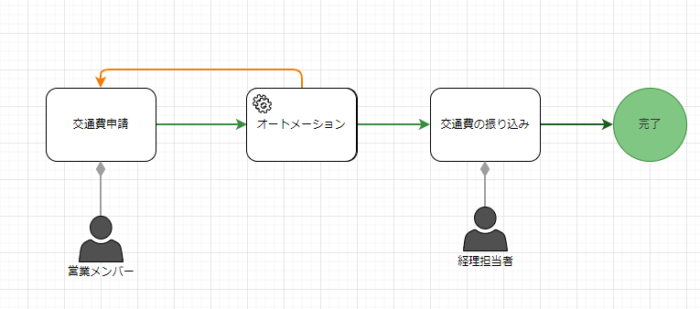
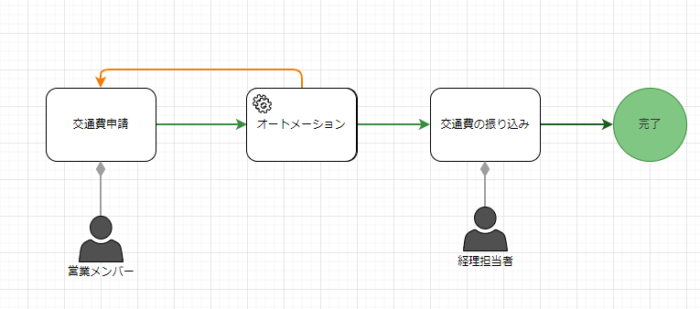
承認フロー図を作成した後は、ステップや順番、矢印の向きなどに問題がないか確認しましょう。
また、承認フローに改善余地がないかを検討することで、環境に適したワークフローになります。
少し高度な話になりますが、手動の業務を自動化するのも1つの方法です。
RPAを活用して、交通費の申請と路線案内サービスを照合させれば、金額チェックの手間を省けます。RPAを連携させて業務効率化する方法は「【エンジニアブログ】ローコードとRPAの連携で脱ルーティングしよう」で解説しているため、ぜひご覧ください。
承認フロー図を描く際のポイント
承認フロー図を描く際のポイントは3つあります。
色分けして作成する
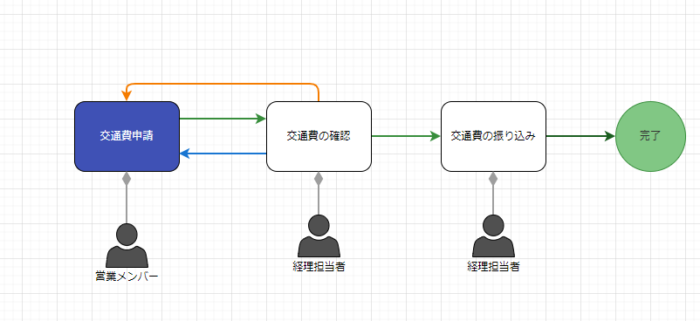
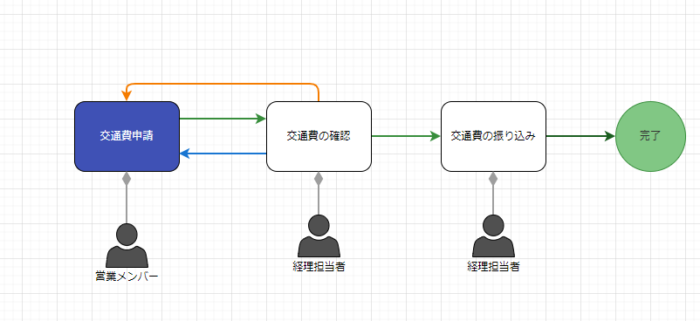
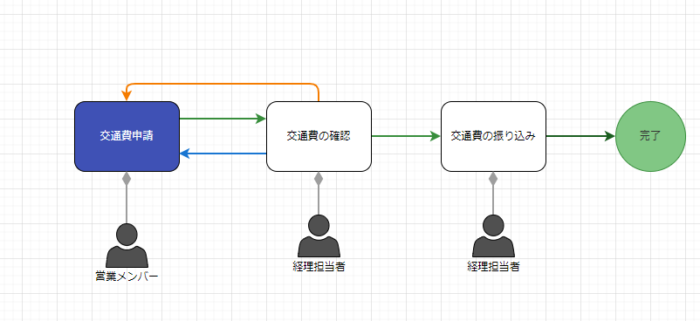
承認フロー図を作成するとき、色分けすると見やすいものを作成できます。
例えば、ステップのスタートとゴールに色を付けておけば、開始時点と終了時点がひと目でわかるようになります。また、矢印の意味で色分けしておけば「申請」「承認」「差し戻し」「引き戻し」などがひと目でわかるようになるでしょう。
必要な図形(記号)を絞り込む
承認フロー図は「いつ」「誰が」「どのような作業をするか」がわかることが大切です。そのため、承認フロー図を作成するための図形(記号)は数種類に絞り込むようにしましょう。
次の章で、承認フロー図を描くための基本図形をご紹介していますが、4種類の記号があれば簡単な承認フローは作成できます。
ワークフローシステムを利用する
ワークフローシステムを利用すれば、承認フロー図が簡単に作成できるようになります。
ワークフロー搭載ローコードツール「consentFlow」を使用すれば、承認フローが簡単に作成することが可能です。
「スタートガイド①ワークフローモデラーで承認フローを構築してみよう」では、consentFlowで承認フロー図を作成する方法をご紹介しているため、ぜひ参考にしてみてください。
承認フロー図を描くための基本図形
簡単な承認フロー図であれば「ステップ」「完了」「担当者」「線・矢印」の4つの基本図形で描けます。
ステップ
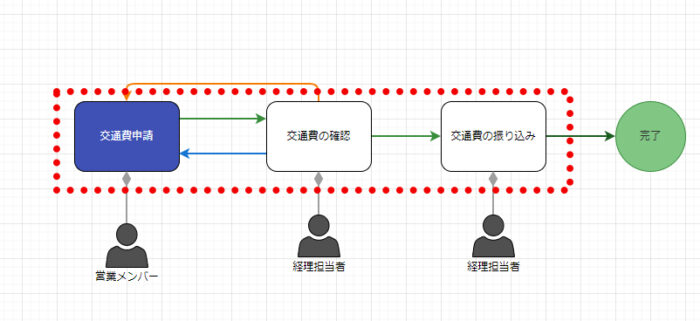
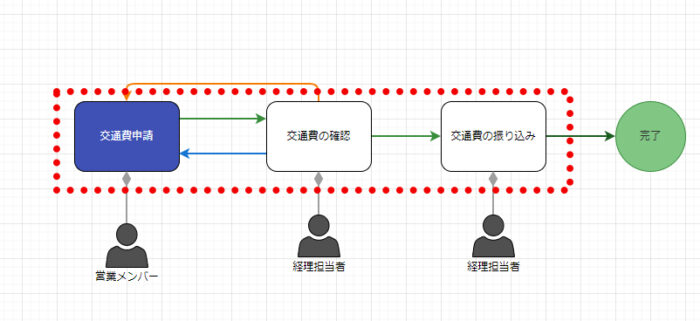
ステップとは、承認フロー図で最もよく使用される図形です。ステップには「交通費申請」「交通費の確認」「交通費の振り込み」のように作業内容を簡潔に記述します。申請と承認が区別できるように、色分けしておくと見やすい図が作成できます。
完了
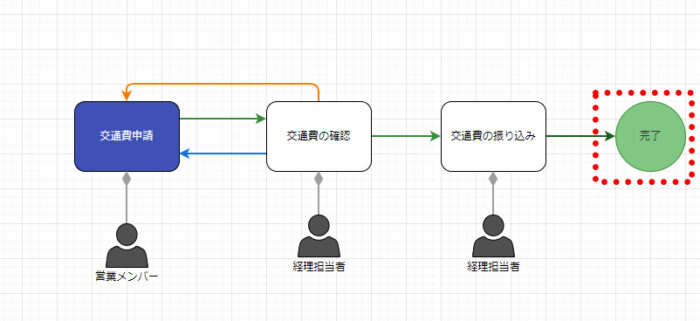
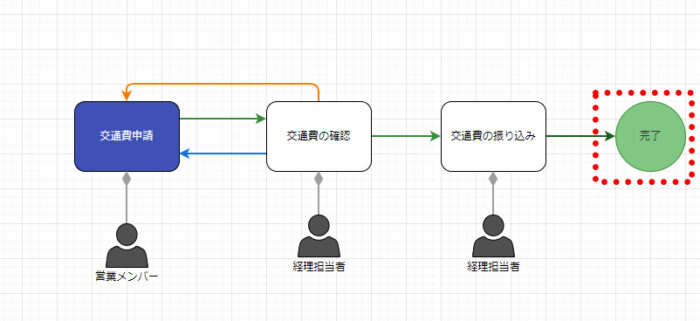
完了とは、申請・承認が完了したことを示す図形です。色分けしておくとゴールがどこにあるのか一目でわかるようになります。
担当者
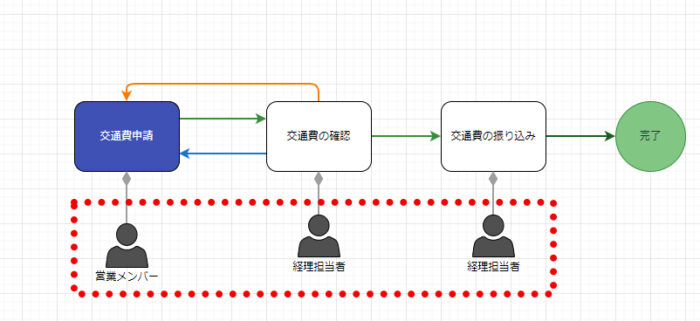
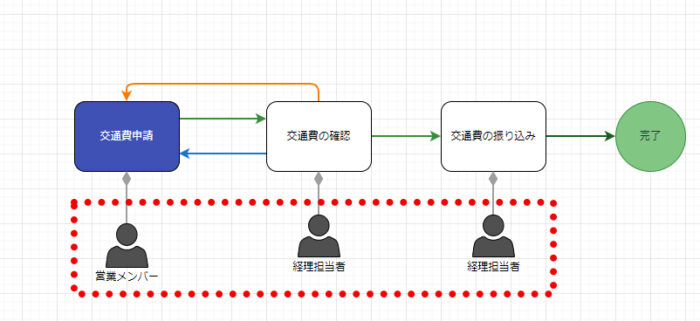
各ステップと一緒に使用される図形です。担当者名を記載する方法もあれば、職位を記載する方法もあります。職位で記載しておけば、人事異動後も承認フロー図を見直さずに済みます。
線・矢印
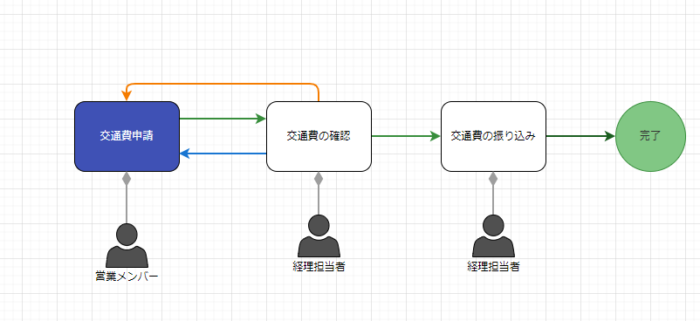
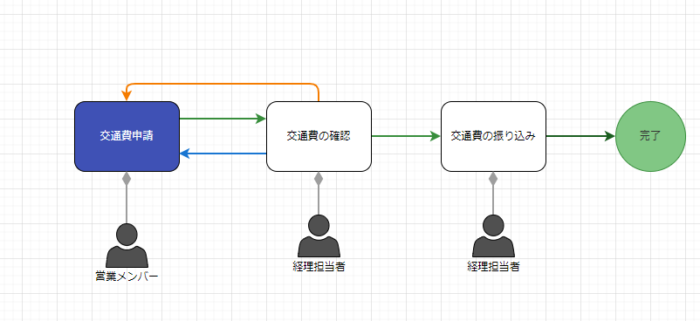
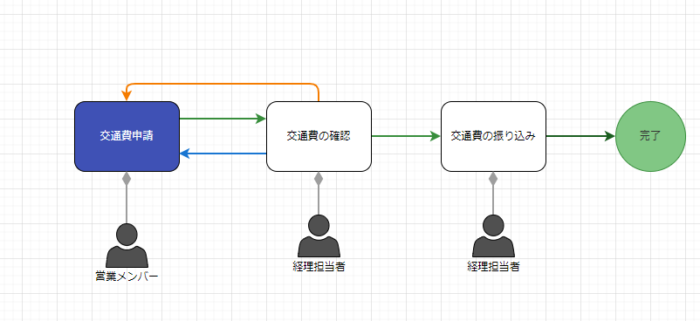
線・矢印はステップの流れを示すときに使用する図形です。各ステップは一方通行であるとは限りません。
例えば、請求書の金額が違う場合は差し戻しする場合もあるでしょう。線・矢印を描くときは色で分けると見やすくなります。 上記の図の矢印は、緑色「承認」、オレンジ色「差し戻し」、青色「引き戻し」を表しています。
承認フロー図に必要に応じて追加すべき図形
承認フロー図に必要に応じて追加すべき図形には「条件分岐」「却下」があります。
条件分岐
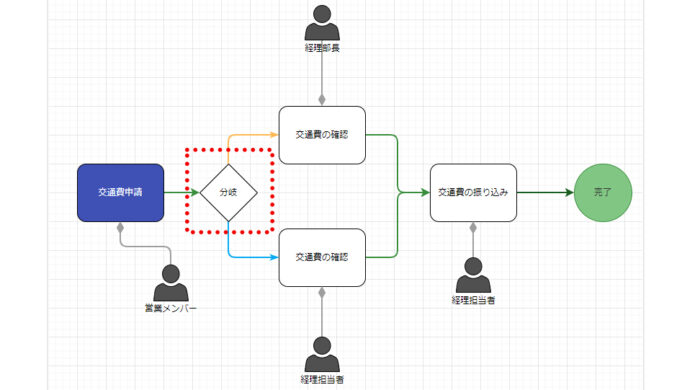
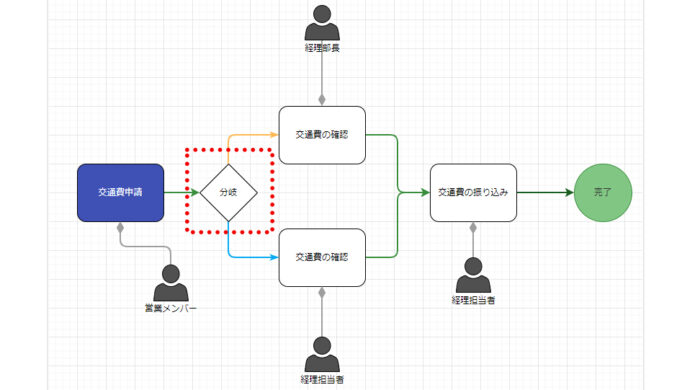
条件分岐とは、作業内容や金額で承認ルートが分岐するときに使用する図形です。例えば、請求書の確認の場合、「20万円以下なら経理担当者の確認」「20万円以上なら経理部長の確認」と分岐させておきます。
却下
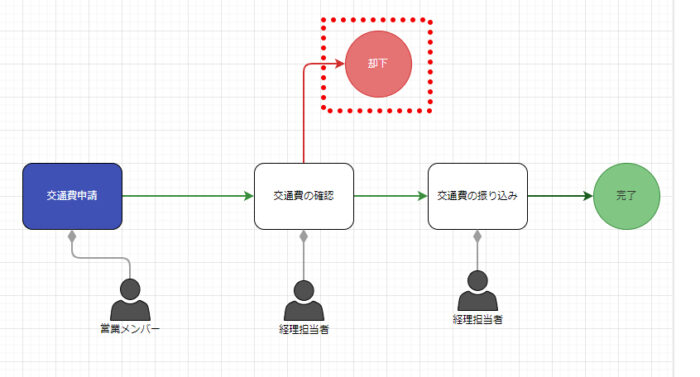
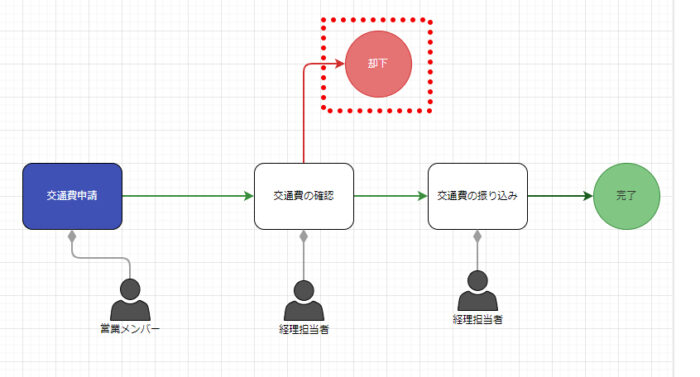
申請・承認フローで申請内容を否認したい場合もあるでしょう。却下とは否認するときに使用する図形です。否認すると、承認フローが終了します。
代理承認
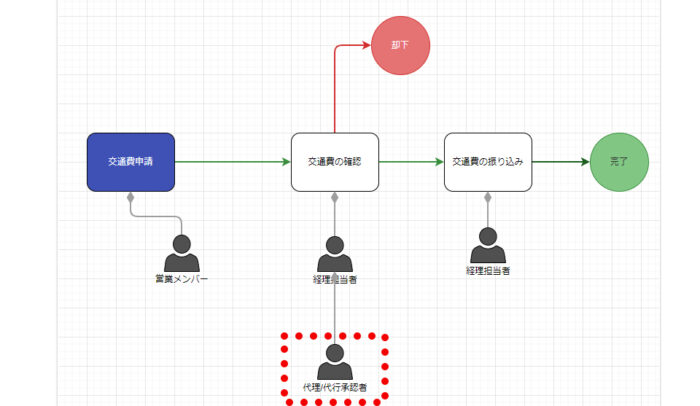
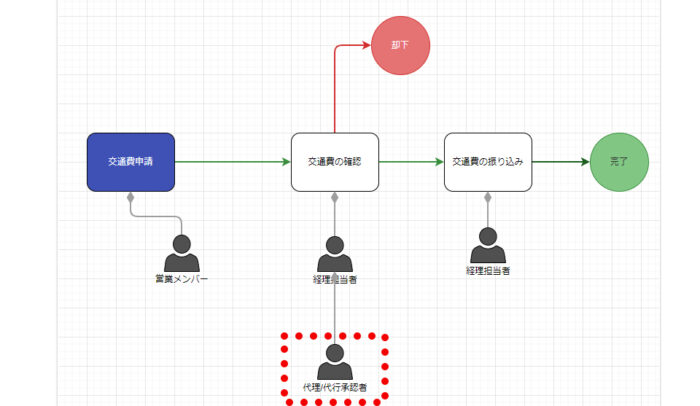
代理承認とは、承認者に代わって代理人に承認してもらう場合に使用する記号です。誰を代理人に指名するか、あらかじめ設定する必要がありますが、不在時に承認フローを回せるなど柔軟に対応できるようになります。
まとめ
承認フロー図とは、事柄に対して「いつ」「誰が」「承認するか」を示した図です。 関係者全員が承認フローを見ることで、申請業務に関する共通認識が持てるようになります。
また、申請・承認業務で承認が滞る箇所を特定することで、改善策を考えられるようになります。 承認フロー図はわかりやすいことが一番大切です。この記事では、わかりやすい承認フロー図の作成方法をご紹介したため、ぜひ参考にしてみてください。
